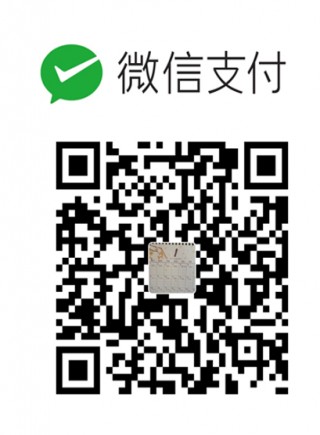镜像加速(Docker Toolbox)与挂载数据到到虚拟机
一、镜像加速设置
1、docker默认的镜像仓库下载太慢,这里我们使用的阿里云的镜像加速器
2、首先注册阿里云账号并登录,阿里云网址:https://www.aliyun.com
3、然后进入容器镜像服务页面,可以输入:https://cr.console.aliyun.com/ 进入
4、点击“镜像加速器”,获取加速器地址
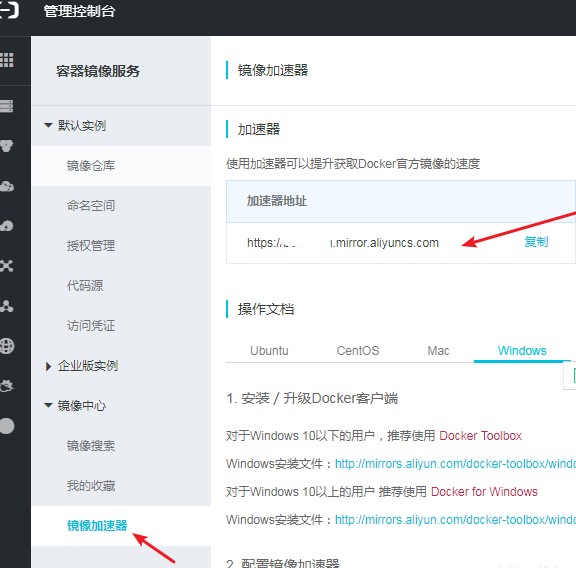
5、执行如下命令:
创建一台安装有Docker环境的Linux虚拟机,指定机器名称为default,同时配置Docker加速器地址。
#移除默认虚拟机
docker-machine rm -y default
#再创建默认虚拟机,并指定镜像地址
docker-machine create --engine-registry-mirror=https://koq0g34v.mirror.aliyuncs.com -d virtualbox default
#查看机器的环境配置,并配置到本地,并通过Docker客户端访问Docker服务。
docker-machine env default
# 再运行
eval "$(docker-machine env default)"
# 最后:查看最下面的镜像加速地址改变成你要的了么
docker info
# 然后重启default(选做)
docker-machine restart default
二、挂载数据到虚拟机:
1. 先设置 到 VirtualBox 中 docker 用的那个虚拟机的共享文件夹
填写好共享文件夹路径和名称。如:共享文件夹路径:d:\ 共享文件夹名称: d
然后勾选自动挂载和固定分配
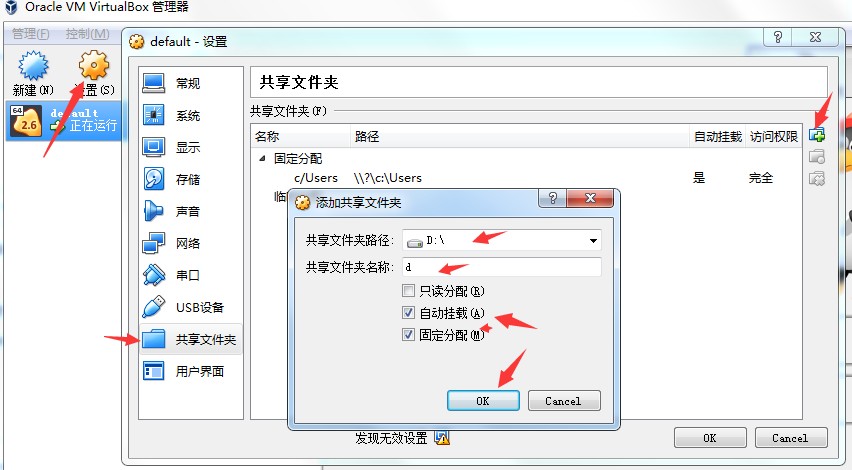
2.重启之后就有/d 然后你就可以在虚拟机中看到 /d 这个目录,目录中的文件也就是 windows系统中 D:\ 中的文件,挂在文件进docker 虚拟机:
#重启 docker-machine restart default #下载镜像 docker pull omicsclass/blast-plus #运行镜像,并用-v 参数 :设置windows中的/d/blast 映射到虚拟机中的/work 目录,注意中间用":"隔开
docker run -it -v /d/blast:/work --rm omicsclass/blast-plus:latest
验证一下:
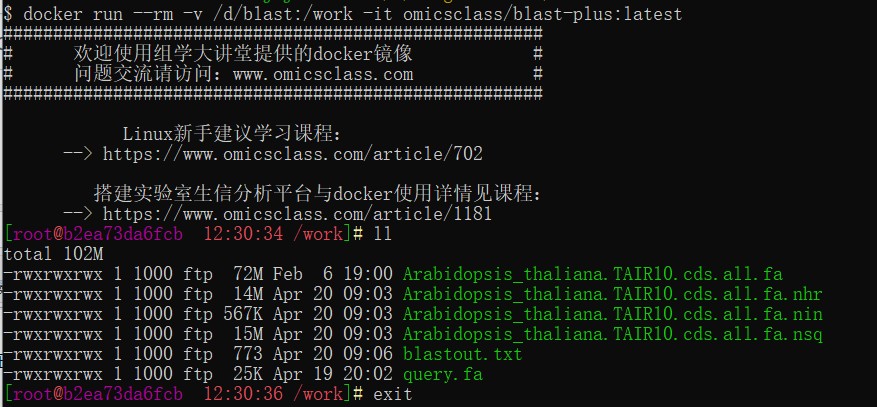
和我windows目录内容一致: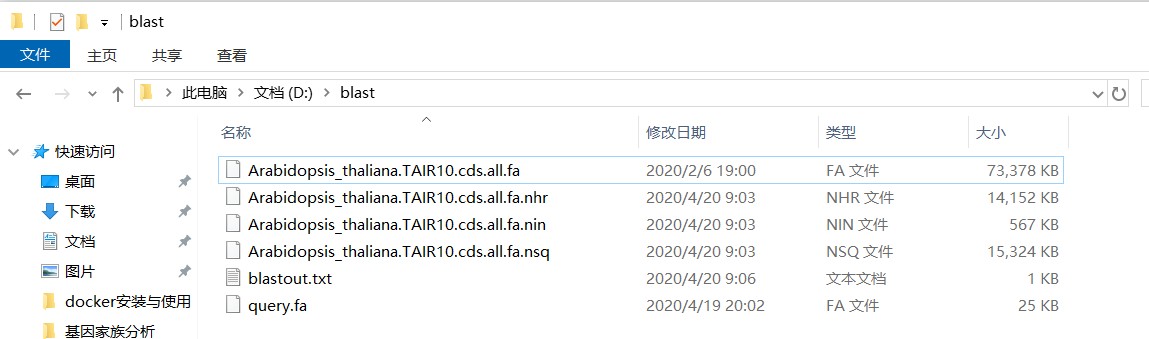
三、更改虚拟磁盘存储位置(选修)
1、由于我们会不断增加docke镜像,而虚拟机的默认存储位置是C盘,为了给系统盘减负,最好将磁盘移动到其他位置
2、先在cmd执行【docker-machine stop default】命令停止default虚拟机
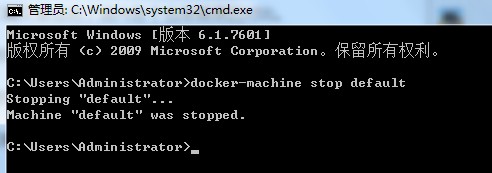
3、打开“Oracle VM VirtualBox”,点击 管理->虚拟介质管理
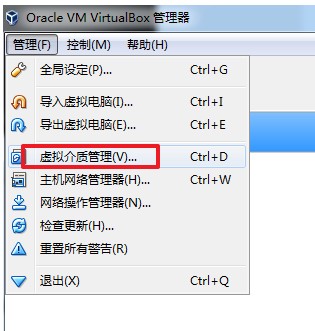
4、选中disk.vmdk,右键->复制
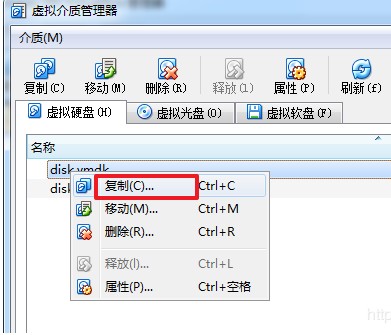
5、点击“下一步”
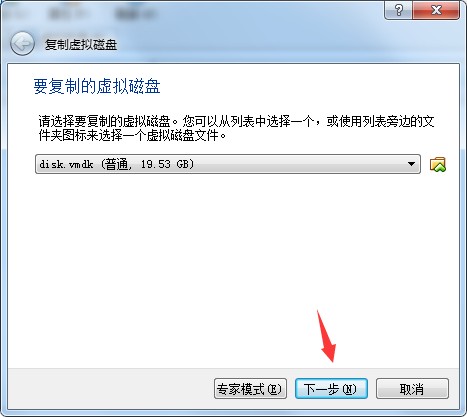
6、选中“VMDK”,下一步
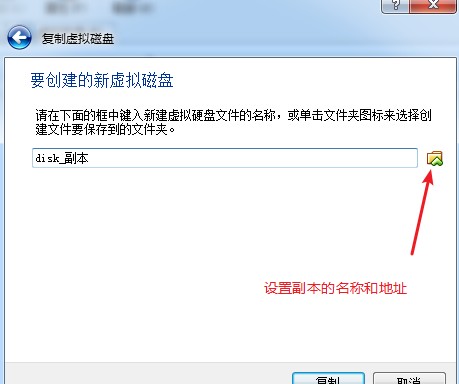
7、设置副本的名称和地址,点击“复制”
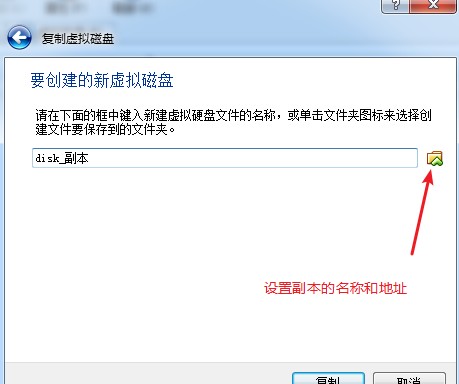
8、回到VirtualBox页面,点击 设置->存储
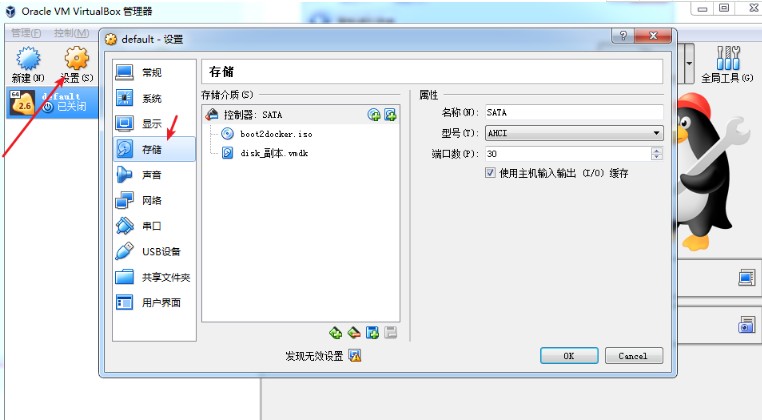
9、点击添加虚拟硬盘
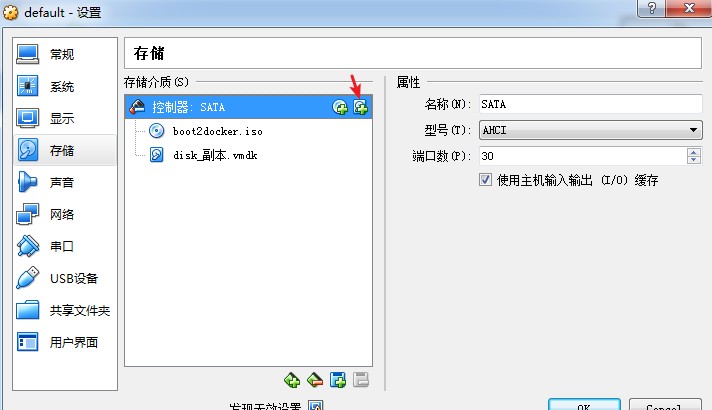
10、使用现有的虚拟盘,选中刚刚复制的那个
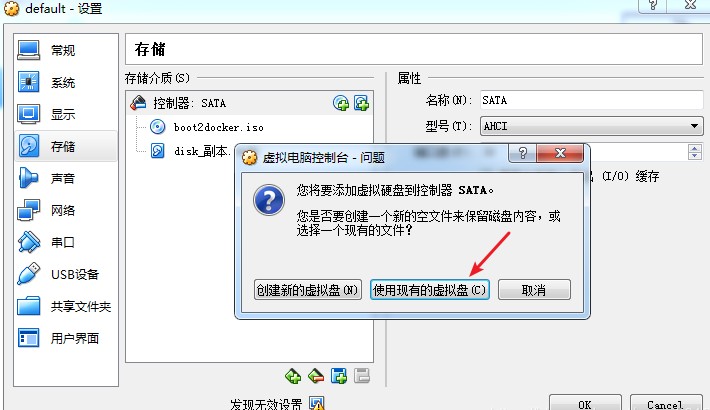
11、删除原来的disk.vmdk
12、cmd执行【docker-machine start default】命令启动default虚拟机
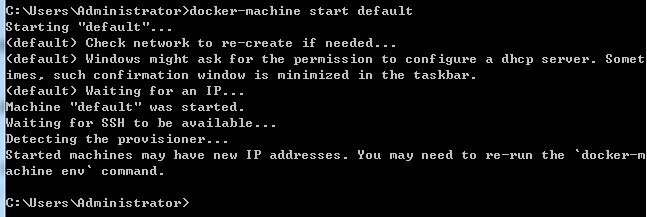
原文链接:https://blog.csdn.net/galen2016/article/details/89219199
- 发表于 2020-03-24 16:05
- 阅读 ( 9193 )
- 分类:linux
你可能感兴趣的文章
- docker 镜像重命名/更改版本号 2838 浏览
- docker clash 配置 8735 浏览
- DockerHub镜像无法下载的解决方案 3388 浏览
- linux系统中docker镜像下载失败解决办法 7420 浏览
- docker配置国内源加速下载,linux版本 2473 浏览
- 基因组重测序docker镜像更新到2.0 3181 浏览
相关问题
- 请问WIN11基于WSL2安装了docker,但是怎么像基于hyper-v安装的docker一样来获取别人分享的公共镜像,这个setting中的daemon中没有registy mirror 可以修改,应该怎么办? 1 回答
- omicsclass/ampliseq-q1这个镜像没有了吗 1 回答
- docker 安装 3 回答
- 我输入docker run那条指令后,出现了以下报错,输入docker search omicsclass也出现报错。 1 回答
- docker search没有reseq镜像 2 回答
- omicsclass/pan-gene-family 为啥这个我在docker hub上没有找到呀 1 回答